- Comment restreindre l'accès
- Comment configurer le serveur VPN
- Plus de connexions VPN
- OpenVPN - configuration du serveur sur un routeur
- Comment élever le serveur OpenVPN sur le routeur
- Configurez le routeur.
- Création d'une nouvelle connexion VPN sous Windows.
- Problèmes possibles
Avec le développement de technologies de réseau Configuration VPN Le routeur est devenu l'une des tâches de l'ensemble du complexe de sécurité destiné aux réseaux domestiques et aux réseaux de petites entreprises, appelé segment SOHO (Small Office Home Office). Organisation transmission sécurisée Les données transmises par des canaux non sécurisés sont utilisées par l'humanité depuis l'Antiquité. Comment assurer la confidentialité et l'intégrité des informations si celles-ci sont transmises par des méthodes non crédibles? Ce problème a été résolu il y a longtemps: en chiffrant le message.
Personnalisation Serveur VPN et sur chaque routeur particulier peut être différent.
Les parties réceptrice et émettrice conviennent par avance du système de cryptage / décryptage des messages, après quoi des canaux de communication non fiables peuvent être utilisés. Les informations ne seront pas disponibles pour yeux indiscrets ou des oreilles. Un problème similaire dans les réseaux informatiques est résolu par une technologie qui a reçu le nom générique VPN (abréviation de Virtual Private Network). Son essence peut être simplement décrite comme suit:
- Un ordinateur (appelé conditionnellement client) connecté à réseau mondial Internet, veut accéder aux ressources sur un autre ordinateur.
- Le deuxième ordinateur (appelé conditionnellement serveur) et disposant d’une connexion Internet est prêt à fournir ses ressources (par exemple, des dossiers contenant des photos, de la musique ou des films), mais il est prêt à fournir ces ressources uniquement. cercle limité personnes (plus correctement, un nombre limité et prédéterminé d’ordinateurs spécifiques).
Comment restreindre l'accès
Les restrictions d'accès peuvent être organisées, par exemple, en fermant des dossiers. accès public identifiants et mots de passe spéciaux. Mais, comme le dit la sagesse populaire, les serrures viennent d’honnêtes gens. Avec des compétences spéciales, vous pouvez casser de tels verrous et obtenir accès non autorisé à toutes les ressources exposées sur Internet. Des équipes de hackers bien formés analysent en permanence les réseaux informatiques à la recherche de tels dossiers «partagés». Plus que bonne décision - organiser un VPN:

La configuration de VPN est nécessaire pour sécuriser les réseaux domestiques et de bureau.
- Un client spécial est installé sur la machine cliente logiciel appelé un client VPN qui peut chiffrer les commandes et les demandes sortantes en utilisant système moderne clés publiques et privées.
- Un logiciel spécial est installé sur le serveur - un serveur VPN, qui utilise les mêmes clés publique et privée prédéfinies, peut déchiffrer les requêtes et les commandes provenant de réseau non sécurisé appelé l'Internet.
- Réponses aux demandes des clients partie serveur chiffre de la même manière et renvoie à machine client où les informations reçues sont déchiffrées.
Routeurs modernes avec serveur VPN - routeurs, ils permettent de niveau de matériel réseaux de soutien utilisant la technologie VPN. En règle générale, ces routeurs prennent en charge plusieurs protocoles, les plus courants étant:
- PPTP (protocole de tunnelisation de point à point) - l'organisation d'une connexion sécurisée est réalisée en créant un tunnel logique spécial;
- L2TP (Layer 2 Tunneling Protocol) - l'organisation d'une connexion sécurisée est également réalisée par la création d'un tunnel spécial et est un développement du protocole PPTP;
- IPsec est un complément aux protocoles existants.
Un routeur prenant en charge la technologie VPN peut être divisé en 2 types, qui possèdent un serveur VPN intégré, et ceux qui ne l’ont pas, mais qui peuvent transmettre des flux d’informations chiffrés. Si le routeur ne possède pas de serveur intégré, un onglet spécial se trouve dans ses paramètres, en règle générale dans la section Sécurité / VPN:
- Passerelle PPTP;
- Pass-through L2TP;
- Passerelle IPsec.
En installant un "oiseau" dans la "case à cocher" correspondante, il est permis ou interdit le passage de tels paquets secrets à travers le routeur.
Dans ce cas, on suppose que le rôle du serveur VPN est joué par l’un des ordinateurs situés dans réseau interne et la tâche du routeur est de fournir une passe à l’un et l’autre côté des paquets cryptés. Des routeurs plus sophistiqués ont un serveur VPN intégré dans leur implémentation, ce qui leur permet de fournir un accès aux périphériques sur le réseau interne ( serveur multimédia domestique . lecteur externe etc) via un canal sécurisé de l'extérieur. Plus que application difficile - l'unification de plusieurs réseaux séparés géographiquement en une seule structure logique.
Par exemple, une entreprise a plusieurs succursales situées dans différentes villes . Exposer l'ordinateur d'un directeur des finances publiques serait le summum de la légèreté. Une connexion correctement configurée entre les routeurs de chacun des bureaux regroupe des ordinateurs dispersés géographiquement dans un seul réseau logique protégé contre les intrusions extérieures.
Comment configurer le serveur VPN
La configuration d'un serveur VPN sur chaque routeur spécifique peut différer, mais comprend les étapes suivantes:
- Se connecter panneau administratif , autorisation, après quoi vous devez vérifier tous paramètres existants et faire sauvegarde complète en cas d'échec dans les paramètres.
- Mise à jour firmware existant . Ce n'est pas toujours une opération supplémentaire, plus versions fraîches ont tendance à être plus exploitable.
- Sélectionnez l'onglet Serveur VPN dans le menu principal, sélectionnez le type de protocole, il peut s'agir de PPTP ou L2TP. Selon le type de protocole choisi, les paramètres seront légèrement différents. Mais dans tous les cas, vous devrez spécifier un groupe d'adresses, une plage d'adresses IP du réseau interne, qui seront distribuées aux clients connectés via un réseau privé virtuel.
- Vous devez spécifier un nom d'utilisateur et un mot de passe sur la base desquels les clés de chiffrement seront construites.
- Le paramètre suivant concerne les conditions de chiffrement MPPE-128 (ou plus complexes). La complexité croissante du cryptage augmente la puissance cryptographique de la connexion, mais des ressources supplémentaires sont consacrées au cryptage / décryptage, ce qui réduit la vitesse de connexion globale.
- La configuration L2TP a la même séquence d’étapes et n’est pas fondamentalement différente.
- Après avoir sauvegardé et redémarré le routeur, la partie serveur est configurée.
Plus de connexions VPN
Avantages supplémentaires liés à l’utilisation de routeurs et de connexions VPN. Ensuite, vous devez configurer le client, c’est-à-dire le logiciel qui communiquera avec le serveur. Les clients concernés sont disponibles pour différents plateformes d'exploitation , leur configuration est décrite en détail dans la documentation correspondante. réseau informatique , vous pouvez accéder à votre maison en toute sécurité stockage de fichiers depuis n'importe quel point prenant en charge Internet depuis votre appareil (que ce soit un ordinateur portable, une tablette ou tout simplement un smartphone). Dans ce cas, vous ne pouvez absolument pas craindre que quelqu'un analyse le trafic et tente de déchiffrer les mots de passe de votre messagerie ou de votre banque-client. Et cela est très important dans les endroits où il y a canaux ouverts Accès Internet - McDonalds, grands supermarchés, aéroports et autres.
Voyons comment configurer Routeur VPN par exemple Routeur Wi-Fi un D-Link DIR 320.
1. Vous devez d’abord connecter le routeur à l’ordinateur à l’aide du fil fourni dans le kit. Suivant dans la ligne du navigateur (par exemple, dans Internet Explorer . Google Chrome , Opera, Firefox, etc.) Adresse URL - 192.168.0.1. Avant cela, il est recommandé d’apporter les paramètres TCP / IP carte réseau dans le mode automatique pour obtenir les valeurs d'adresse IP (DHCP). N'oubliez pas de brancher l'adaptateur secteur du routeur sur une prise électrique.
2. Entrez le nom d'utilisateur et le mot de passe pour vous connecter au serveur (vous pouvez trouver ces données dans la documentation jointe au routeur). Si vous ne connaissez pas le mot de passe, entrez simplement le nom d'utilisateur et laissez le champ du mot de passe vide.
3. Une fois connecté, vous êtes redirigé vers l'interface en ligne du routeur. Dans le menu Setup, la section Internet Setup s’ouvrira ( Connexion internet ). Ici, vous devez sélectionner le type de connexion Internet - dans notre cas, le mode PPTP (double accès) - ou le protocole russe PPTP. Ensuite, nous définissons les paramètres dans la section PPTP (Dual Access): sélectionnez “ Adresse IP statique "Et tout apporter paramètres requis : Masque de sous-réseau, adresse IP, passerelle ...
Adresse IP / Nom du serveur: indiquez l'adresse de votre fournisseur.
DNS: 217.78.177.250 (ou une autre adresse de serveur DNS fournie par le fournisseur de service)
Compte PPTP: généralement le numéro de contrat avec le fournisseur.
Mot de passe PPTP: entrez le mot de passe pour VPN
Ressaisissez le mot de passe PPTP:
Mode de connexion: "toujours".
Ensuite, cliquez sur le bouton "Enregistrer les paramètres".
Dans l'interface Web, recherchez l'onglet Statut. Vous y trouverez votre adresse IP unique et d'autres paramètres que le périphérique a reçus lors de la connexion à un VPN. Vous verrez également les boutons "Connecter" (Connecter la connexion) et "Déconnecter" (Déconnecter la connexion).
Vous pouvez maintenant vous connecter à un VPN via un routeur Wi-Fi. Si la connexion n'est pas établie, redémarrez le routeur.
Avec le besoin croissant de protection des données lorsque vous travaillez sur Internet, vous avez de plus en plus besoin d’une connexion fiable, dont l’interception depuis l’extérieur, si ce n’est impossible, est très difficile. Utilisation de privé virtuel VPN est l'un des plus disponible de manière Organisez des communications directes entre les ordinateurs du monde entier sans vous soucier de la vulnérabilité des nœuds de réseau tiers. Dans ce cas, même lors de l'interception du flux de données, les pirates informatiques ne pourront pas le déchiffrer.
À propos de ce qui peut être utilisé VPN, a déclaré l'article précédent sur le sujet. Ici ça ira sur comment élever Serveur OpenVPN sur le routeur. En outre, le matériel vous expliquera comment configurer un réseau OpenVPN, dont le serveur est votre routeur.
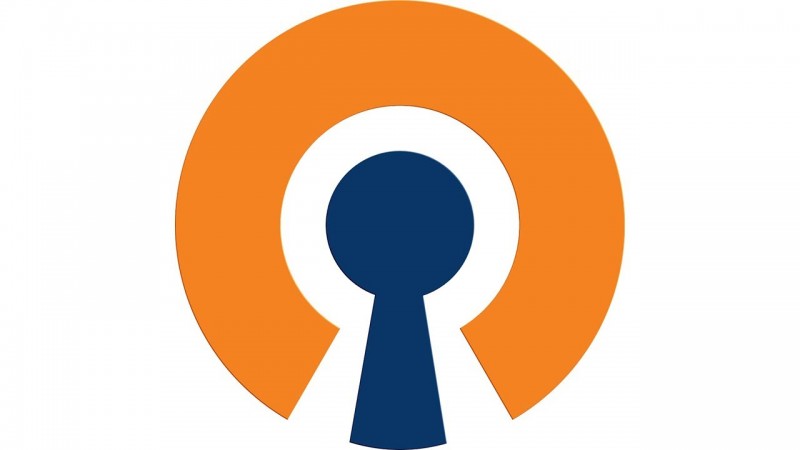
C'est important! Vous pouvez élever le serveur VPN uniquement si le fournisseur vous fournit une adresse IP statique (permanente). En raison de l’absence de ces derniers, les opérateurs attribuent des adresses permanentes sur demande et pour supplément (généralement 10 à 100 UAH / mois).
OpenVPN - configuration du serveur sur un routeur
La grande majorité des routeurs conçus pour usage domestique , ont un firmware simplifié, dans lequel tout est fait de manière claire et intuitive, mais dont les fonctionnalités sont limitées. Les fabricants estiment que l’utilisateur a assez de configuration de la connexion à Internet et réseau sans fil et tout le reste - le lot de professionnels utilisant des équipements plus coûteux et plus spécifiques.
Comment élever le serveur OpenVPN sur le routeur
Avant de lever le serveur VPN sur le routeur, installez mot de passe sécurisé pour le wifi. Autrement, la protection du réseau n’a pas de sens, car toute personne qui s’est connecté au routeur et a téléchargé le profil d’accès pourra utiliser votre VPN.

Configurez le routeur.
1. Allez dans les paramètres du routeur, pour ce faire, entrez barre d'adresse Votre navigateur est 192.168.0.1 ou 192.168.1.1 .
2. Entrez le nom d'utilisateur et le mot de passe pour accéder au routeur. La valeur par défaut est admin / admin .
3. Cliquez sur l'onglet PPTP . Serveur VPN > Paramètres du serveur ; Vérifiez le serveur PPTP: EncEnable et MPPE Encryption: ⊙Enable .
4. Spécifiez la plage d'adresses IP de départ 192.168.0.200 et fin 192.168.0.215
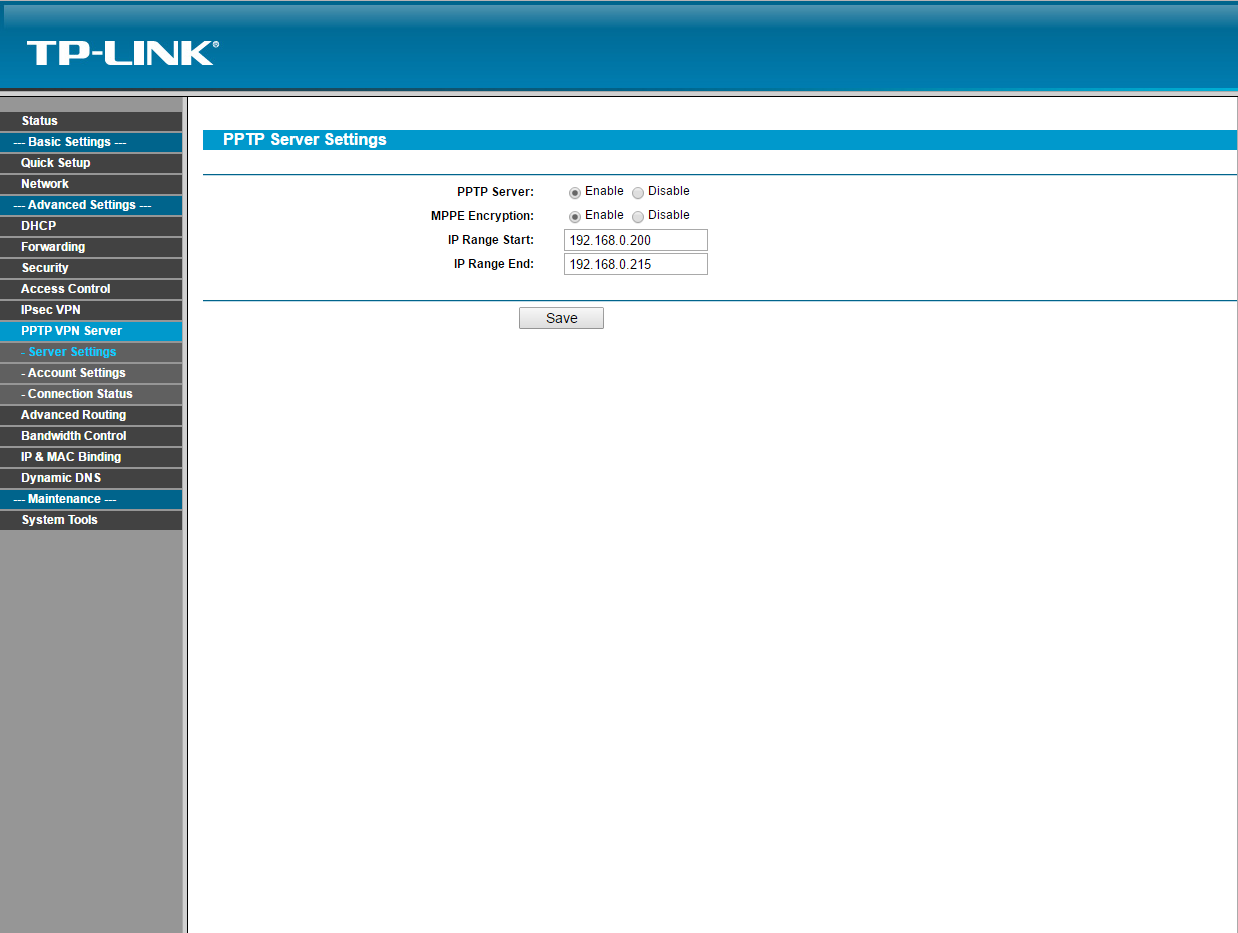
5. Allez sur l'onglet Serveur VPN PPTP> Paramètres du compte . Ajouter nouveau compte en cliquant sur Ajouter nouveau .
6. Dans le champ Compte , créez un nom de connexion pour votre serveur VPN, par exemple, "serveur". Dans le champ Mot de passe , créez nouveau mot de passe , dans le champ Confirmer le mot de passe , entrez le mot de passe que vous avez à nouveau inventé. Dans le champ Statut , sélectionnez Activé .
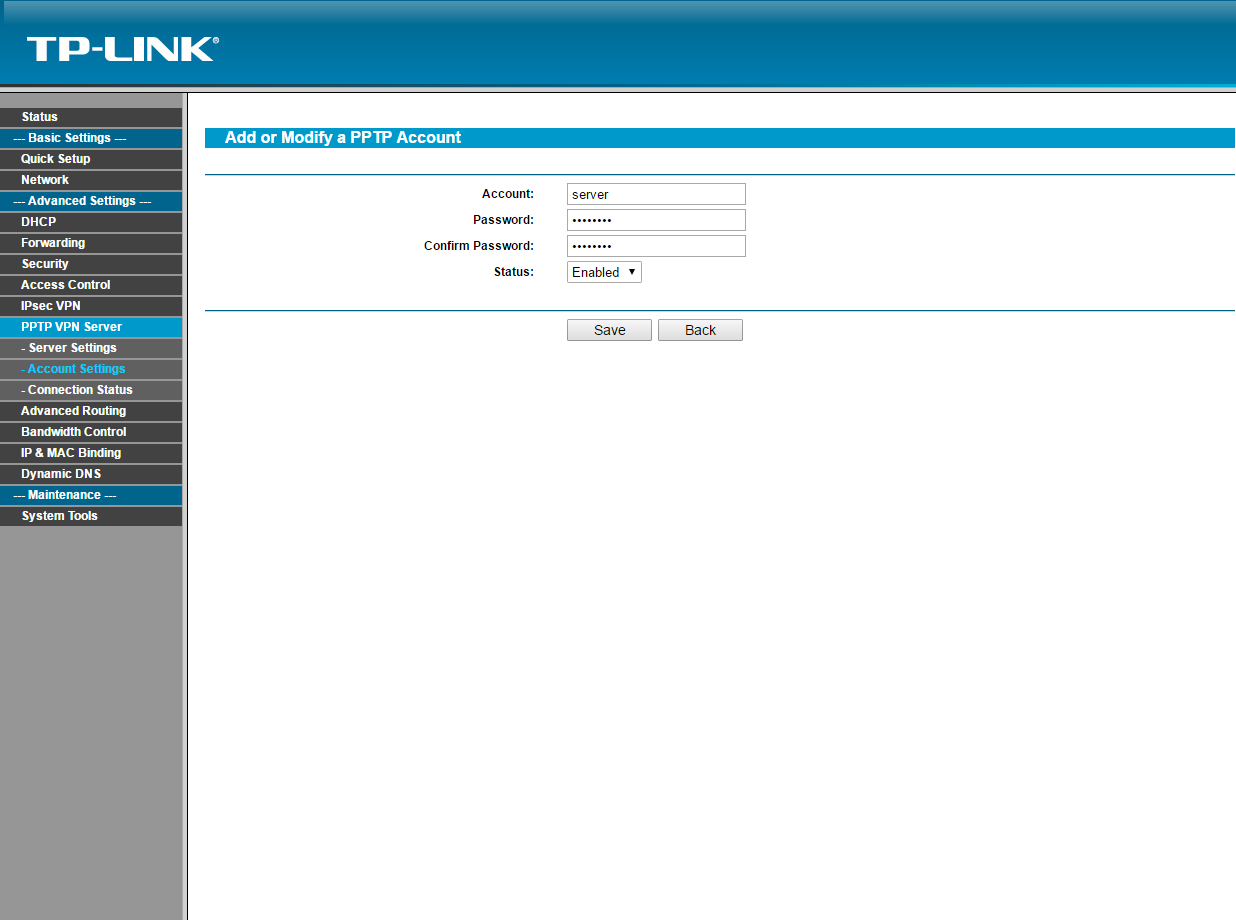
* Assurez-vous que l'appel VPN est activé dans les paramètres d'un autre routeur auquel le serveur est connecté.
La configuration du routeur est terminée.
Création d'une nouvelle connexion VPN sous Windows.
1. Sélectionnez Panneau de configuration> Réseau et Internet> Centre Réseau et partage.
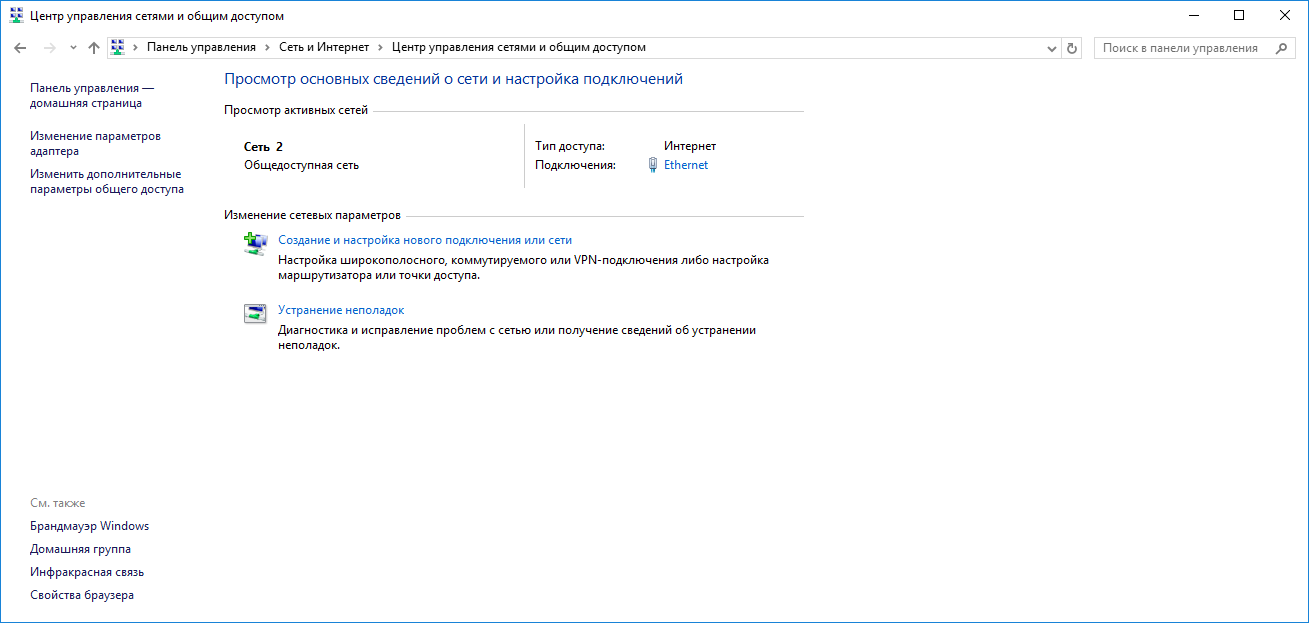
2. Cliquez sur Créer et configurez une nouvelle connexion ou un nouveau réseau.
3. Connexion au lieu de travail (Configuration d’une connexion téléphonique ou VPN au lieu de travail)
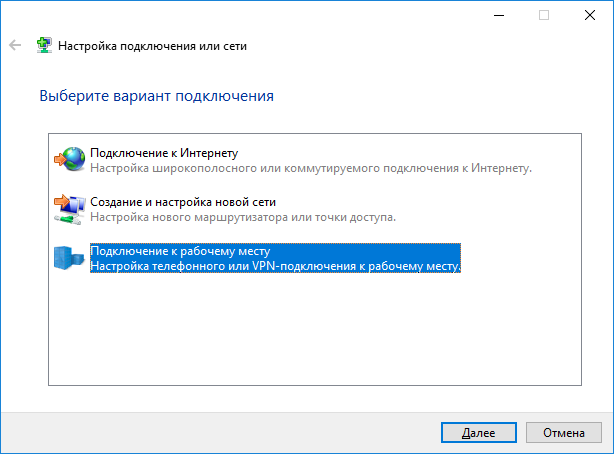
4. Utiliser ma connexion Internet (VPN)
5. Dans le champ Adresse Internet, entrez l'adresse IP externe fournie par votre fournisseur de services Internet à l'endroit où la connexion VPN sera établie. Vous pouvez le trouver si vous allez à 2ip.ru.
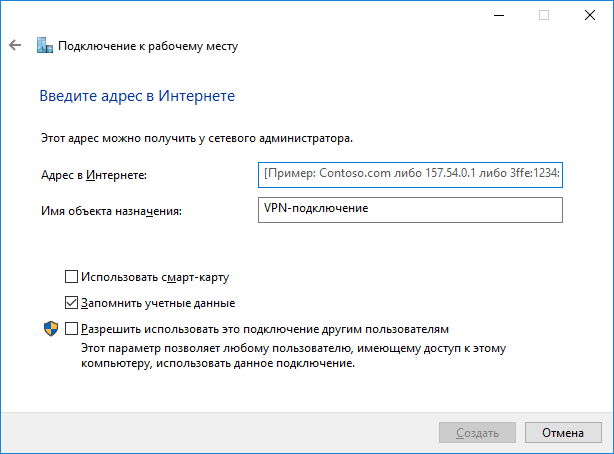
6. Dans le champ Nom de l'objet de destination, entrez un nom pour la connexion VPN.
7. Allez au Panneau de configuration> Réseau et Internet> Connexions réseau . Sur votre nouvelle connexion VPN, cliquez avec le bouton droit de la souris sur> les propriétés, dans l'onglet Sécurité> Type de VPN> sélectionnez Protocole PPTP (Point-to-Point Tunneling Protocol). Chiffrement des données> sélectionnez Obligatoire (déconnectez s'il n'y a pas de chiffrement). Cochez la case en regard de Autoriser les protocoles suivants et laissez par défaut. > OK
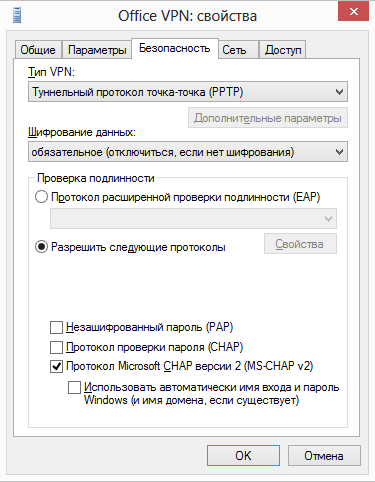
8. Sur votre nouvelle connexion VPN, cliquez avec le bouton droit de la souris sur> Connecter. Entrez le nom d'utilisateur et le mot de passe du compte de l'article 6. Paramètres de routeur de ce manuel.
Créer Connexion VPN c'est fini.
Problèmes possibles
1. La connexion VPN est déconnectée toutes les 2 minutes.
Sélectionnez Panneau de configuration> Système et sécurité> Pare-feu Windows> Activer et désactiver. pare-feu Windows . Désactiver les deux éléments. Revenez en arrière et cliquez Options avancées > Propriétés du pare-feu Windows. Dans la fenêtre ouverte, l'onglet Profil du domaine> Pare-feu> Désactiver.
2. Tous les sites ne s'ouvrent pas via une connexion VPN.
Allez au Panneau de configuration> Réseau et Internet> Connexions réseau. Sur votre nouvelle connexion VPN, cliquez avec le bouton droit de la souris sur> Propriétés. Onglet Réseau> sélectionnez Protocole Internet version 4 (TCP / IPv4)> Propriétés> Avancé> Décochez "Utiliser la passerelle par défaut sur le réseau distant". Ok
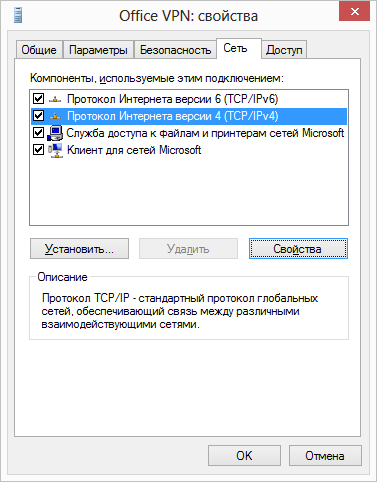
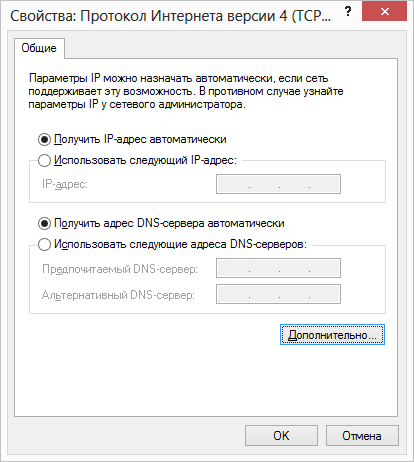
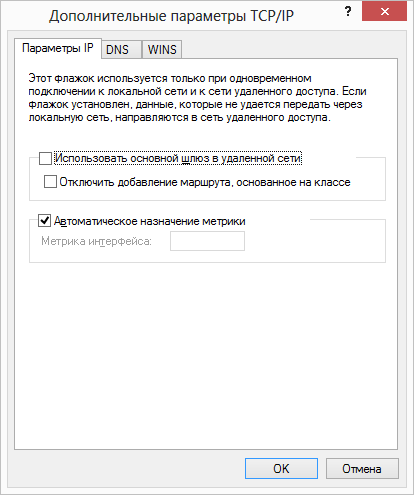
3. La connexion VPN continue à se déconnecter après un laps de temps aléatoire.
a) créer document texte avec extension txt . Ecrivez le texte suivant en remplaçant le texte entre guillemets par vos paramètres.
@echo off
set conn = "le nom de votre nouvelle connexion VPN"
set login = "login from Account of item 6. Paramètres de routeur de cette instruction"
set pass = "mot de passe de l'élément de compte 6. Paramètres du routeur de ce manuel"
mettre en pause = 15
rasdial% conn% login %% pass%
aller à la sortie
b) Renommez l'extension de fichier "txt" en "bat". Placez le fichier n'importe où sur l'ordinateur.
c) Allez au début, trouvez le planificateur de tâches dans la recherche. Dans la fenêtre ouverte de la bibliothèque du planificateur de tâches> clic droit> créer une tâche.
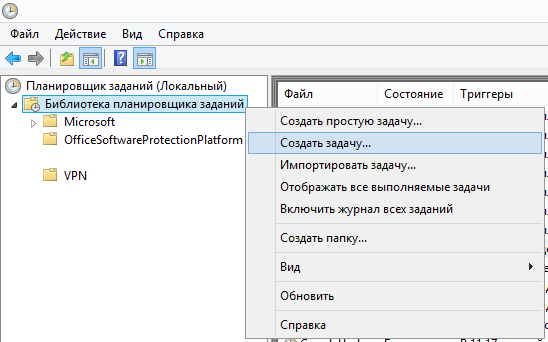
d) Dans l'onglet Général, nommez la nouvelle tâche.
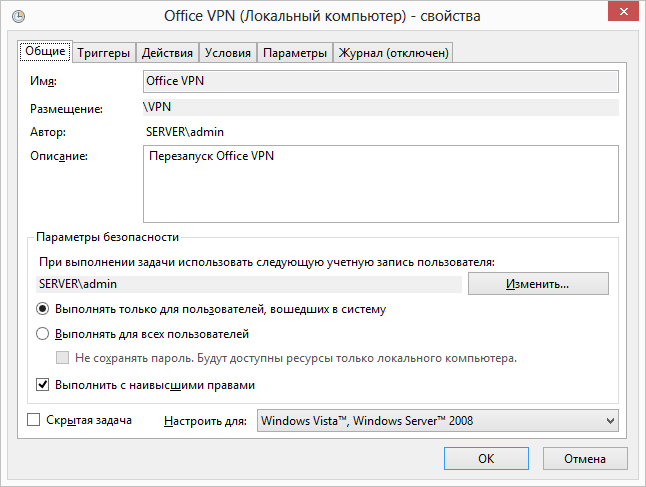
d) Dans l'onglet Déclencheurs, sélectionnez Nouveau. Tâche de démarrage> Planifiée. Options> Quotidien. Répéter la tâche> toutes les 15 minutes. Dans> indéfiniment. Le reste des paramètres à votre discrétion.
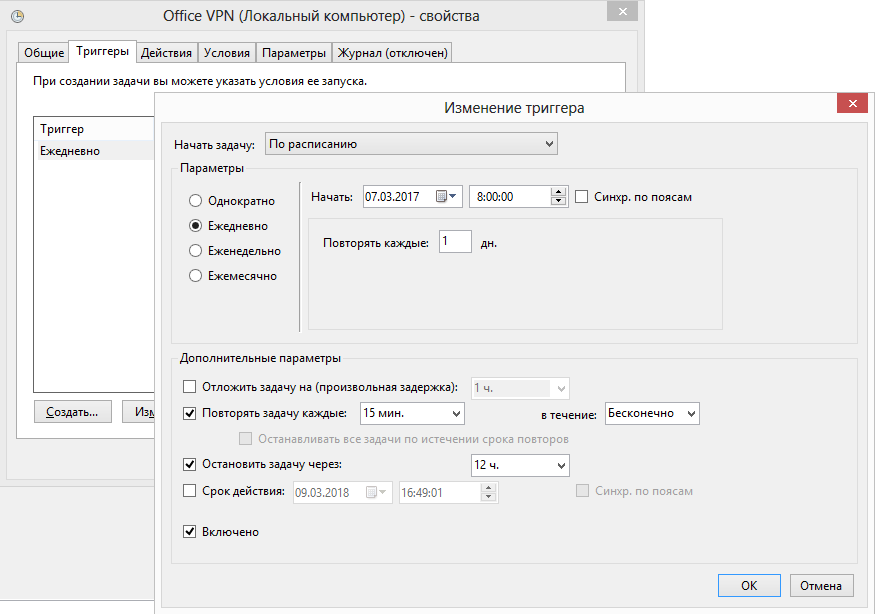
f) Sous l'onglet Action, cliquez sur Nouveau> Parcourir> Sélectionnez le fichier avec l'extension "bat" que vous avez créé en a). Ok
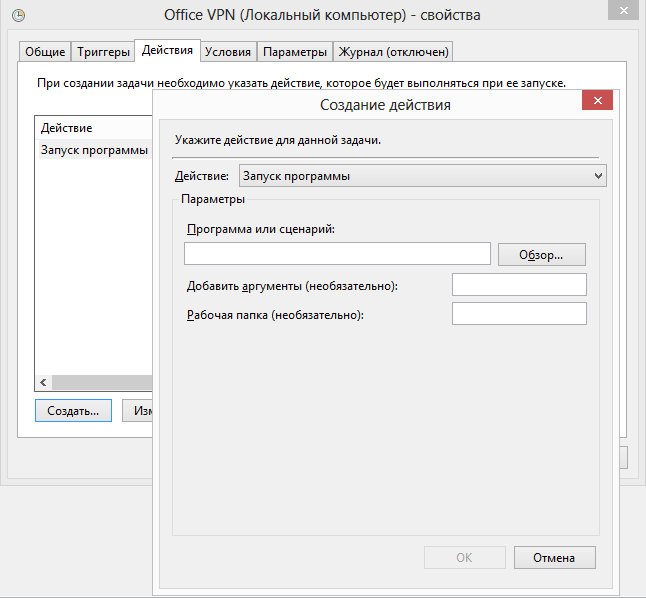
g) Vous pouvez faire le reste du planificateur de votre choix.
Si vous utilisez souvent appareils mobiles lors de conférences de hackers ou comme siéger à travers wifi gratuit Dans McDonald's, tôt ou tard, vous penserez à la sécurité de votre connexion et rejoindrez le VPN.
Bien sûr, il y a beaucoup de gratuit et payant Service VPN s pour tous les goûts et tous les budgets, mais les canaux d’accès Internet à domicile sont déjà tellement épaissis que vous pouvez toujours facilement sélectionner quelques mégabits pour le trafic VPN. Et plus pour accès mobile et ne pas.
Après avoir organisé un VPN domestique, vous obtenez également un cloud domestique (au sens d'un petit cloud :)), dans lequel vous pouvez stocker des photos et des documents dont vous pourriez avoir besoin lors d'un voyage d'affaires et qui sont réticents à faire confiance aux clouds publics.
Aujourd'hui, vous pouvez configurer un serveur VPN domestique sur presque tous les maison wi-fi le routeur. Cependant, il est parfois nécessaire d'installer un micrologiciel personnalisé, tel que DD-WRT, OpenWRT, etc.
Le routeur est rapide, bibande (2,4 et 5 GHz), diffuse la webcam (à utiliser comme moniteur vidéo) et fouille l’imprimante, parfois au noir comme un serveur multimédia.
Ici, j'ai localisé mon serveur VPN privé à domicile. Pour travail correct VPN Je recommande de connecter le service IP statique du fournisseur.
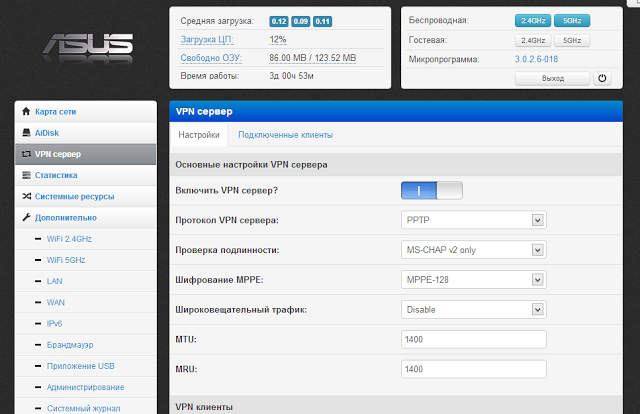
Configurer l'iPad pour fonctionner via un service VPN s'est avéré être une affaire de 2 minutes
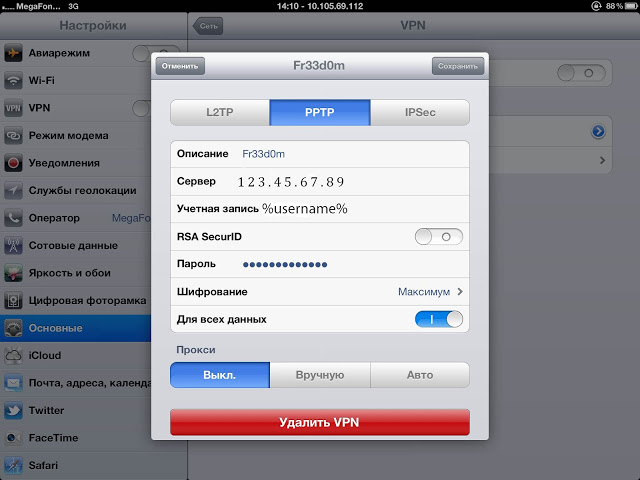
Maintenant, vous pouvez vous connecter en toute sécurité à wifi gratuit (ou même en 3G rapide), activez le curseur VPN sur l'iPad, surfez hardiment sur Internet et gérez même votre foyer sans vous soucier de la sécurité des mots de passe, du vol de cookies et du remplacement de pages Web.
Cependant, PPTP (plus précisément MS-CHAPv2) présente une vulnérabilité sérieuse: un attaquant peut vider les paquets de négociation MS-CHAPv2 et déchiffrer votre clé de cryptage dans les 24 heures.
La solution à ce problème consiste à utiliser des alternatives Technologie VPN comme OpenVPN. Sur Internet depuis longtemps il y a une spéciale. construire OpenVPN pour les routeurs domestiques. L’inconvénient d’OpenVPN est son travail dans le contexte utilisateur (par exemple, le démon PPTP fonctionne généralement au niveau du noyau), ce qui devrait avoir un impact notable sur les performances et la charge du cerveau du routeur. Avantages d'utiliser OpenVPN - significativement plus résistant Cryptage AES 128 bits (vous pouvez même protéger les secrets d’État selon les normes américaines) et la capacité de travailler sur n’importe quel port, ce qui signifie que bloquer un tel VPN sera beaucoup plus difficile.
Malheureusement pour installer OpenVPN Un client a besoin d’un jailbreak et d’un très gros tambourin pour les IDE. Il n'y a pas de tels problèmes avec Android. Vous pouvez configurer le serveur OpenVPN sur le routeur conformément à cette instruction.
Et encore une fois. VPN domestique vous aide à cacher votre trafic des ordinateurs portables, téléphones et tablettes des regards indiscrets, contourner interdictions locales sur l'accès à divers internet ressources, accès au stockage de fichiers à domicile, webcam, etc. ... et tout cela gratuitement et sans souci particulier wifi à la maison le routeur. Cool?
Comment assurer la confidentialité et l'intégrité des informations si celles-ci sont transmises par des méthodes non crédibles?
Cool?



